マウスといえばロジクール。
安価なモデルからゲーミングやプロ現場のハイエンドモデルまで様々な種類を発売しているロジクールですが、どのクラスも信頼性が高く人気があります。
今回は、2022年11月に登場した定番マウスの新型3種類「SIGNATURE M550」「SIGNATURE M650」「SIGNATURE M750」の紹介。
ユーザーによって欲しいマウスは多機能派、シンプル派など様々ですが、それぞれに合わせて設計された3種類となっています。
この記事では、サイズや使い勝手、価格など気になる点を細かくレビューしていきます。
※この記事は一部プロモーションを含みます。
M750/M650/M550 製品仕様

| 製品名 | SIGNATURE M750 | SIGNATURE M650 | SIGNATURE M550 |
| サイズ(mm) | M:61×38.8×108.2 L:66.2 x 42 x 118.7 | M:38.8×61×108.2 L:42×66.2×118.7 | M:38.8×61×108.2 L:42×66.2×118.7 |
| 重さ | M:101.2g L:111.2g (バッテリー、レシーバー含) | M:101.4g L:115.4g (バッテリー、レシーバー含) | M:97.4g L:111.12g (バッテリー、レシーバー含) |
| バッテリー | 単三電池×1 | 単三電池×1 | 単三電池×1 |
| 電池寿命 | 最大24ヶ月 | 最大24ヶ月 | 最大24ヶ月 |
| 接続 | USBレシーバー Bluetooth | USBレシーバー Bluetooth | USBレシーバー Bluetooth |
| 接続範囲 | 最大10m | 最大10m | 最大10m |
| ボタン | 6個 | 5個 | 3個 |
| ソフトウェア | Logicool Options+ | Logicool Options+ | Logicool Options+ |
| 機能 | 静音クリック SMARTWHEELスクロール ボタンカスタマイズ有 3台まで接続登録 FLOW対応 | 静音クリック SMARTWHEELスクロール ボタンカスタマイズ有 | 静音クリック SMARTWHEELスクロール |
| センサー | オプティカル 公称値400dbi 最大2,000 | オプティカル 公称値400dbi 最大4,000 | オプティカル 公称値400dbi 最大4,000 |
| 動作環境 | ・Logi Bolt USBレシーバー 必須:USBポート Windows 10,11 以降 macOS 10.10 以降 Linux ChromeOS ・Bluetooth接続 必須:Low Energyワイヤレステクノロジー Windows 10,11 以降 macOS 10.15 以降 Linux ChromeOS iPadOS 13.4 以降 Android 5.0 以降 | ・Logi Bolt USBレシーバー 必須:USBポート Windows 10,11 以降 macOS 10.10 以降 Linux ChromeOS ・Bluetooth接続 必須:Low Energyワイヤレステクノロジー Windows 10,11 以降 macOS 10.15 以降 Linux ChromeOS iPadOS 13.4 以降 Android 5.0 以降 | ・Logi Bolt USBレシーバー 必須:USBポート Windows 10,11 以降 macOS 10.10 以降 Linux ChromeOS ・Bluetooth接続 必須:Low Energyワイヤレステクノロジー Windows 10,11 以降 macOS 10.15 以降 Linux ChromeOS iPadOS 13.4 以降 Android 5.0 以降 |
| 保証期間 | 2年間 | 2年間 | 2年間 |
| 公式ストア価格 | ¥5,280(税込) | ¥4,620(税込) | ¥3,960(税込) |
外観
Logicool SIGNATURE M750L

SIGNATURE M750 (L)は今回紹介するマウスの中で一番多機能、そしてサイズは大きいLサイズ(Mもあり)。
スクロール×1,ボタン×6の仕様で、クリック以外のボタンはカスタマイズが可能。
左右クリックは入れ替え可能
- スクロールホイール×1
- ミドルボタン
- ポインタ速度の変更
- 進む
- 戻る
- 右クリック
- 左クリック

M750はLサイズなので比較的重量があります。
Mサイズなら101.2g 。

3機種すべての両側面は、柔らか目の樹脂素材で、ウェーブラインが施されています。
おかげで滑りにくくなっていて、手にしっかりフィットします。

底面のフタを開けると単3電池とUSBレシーバーが収納されています。
ほかに、底面には電源スイッチ、接続切替(ペアリング)スイッチが配置。

USBレシーバーが本体に収納されている利点は、Bluetooth搭載、非搭載に関わらず、どんな状況でもさっと切り替えられる点。
USBレシーバーは小さいので、雑に扱っているとすぐ失くします。
紛失を回避するという意味でもありがたい設計。
SIGNATURE M650 外観

上位機種M750との外観の違いはポインタ速度の変更ボタンがないこと。
ひとつボタンが少ないだけで操作性は変わらない。

単三電池、USBレシーバー込みで97g

底面もほぼ同じ作りですが、接続機能はシンプル。
- ペアリングボタン
- オプティカルレンズ
- 電源スイッチ
- 単三電池
- USBレシーバー
SIGNATURE M750ではペアリングボタンで3台までのホストの切替、登録ができましたが、SIGNATURE M650は1台のみ。
インジゲーターランプもひとつだけ。
SIGNATURE M550 外観

SIGNATURE M550 は今回の中で、一番シンプルなモデル。
左右のクリックとスクロールホイール、ホイールを押し込むミドルボタンがすべて。
ミドルボタンだけですが、カスタマイズ(割当)も可能。
白色は、やっぱり清潔感ありますね。

重さは93gと、外出時に持ち出ししても苦にならない軽さ。

背面のデザインはSIGNATURE M650と全く同じ。
- ペアリングボタン
- オプティカルレンズ
- 電源スイッチ
- 単三電池
- USBレシーバー
接続方法
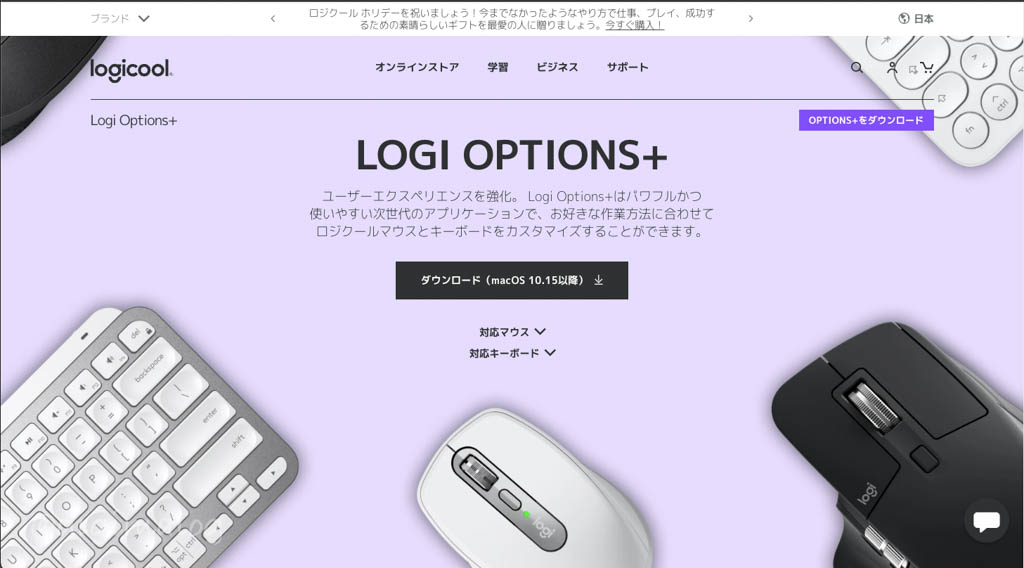
まずはアプリケーション「Logi Options +」のダウンロードから
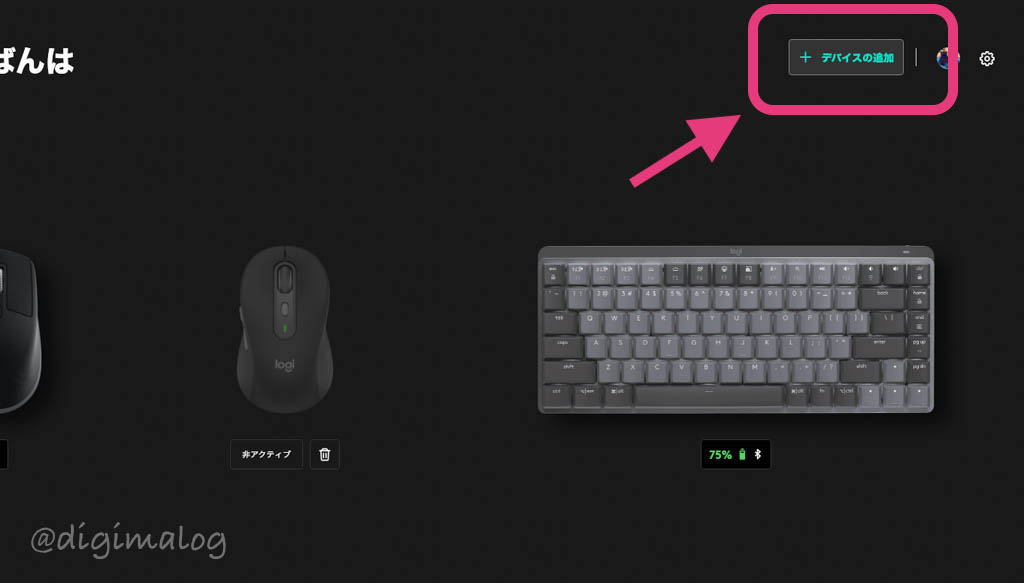
接続は簡単。
初回なら、電源をいれればすぐにペアリングモードに。
Logi Options +のホーム画面、右上のデバイスの追加から、USBレシーバー/Bluetoothの選択が可能。
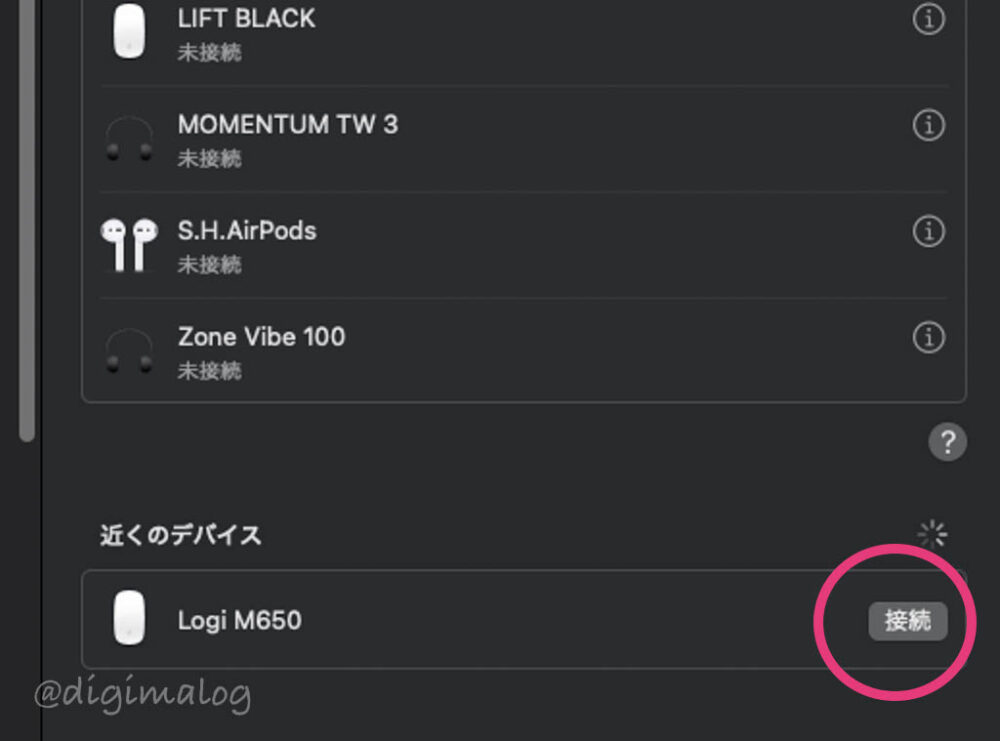
MacならBluetoothを内蔵しているのでシステム設定>Bluetooth>一番下部にマウス名が表示されるのでクリックして接続するだけ。
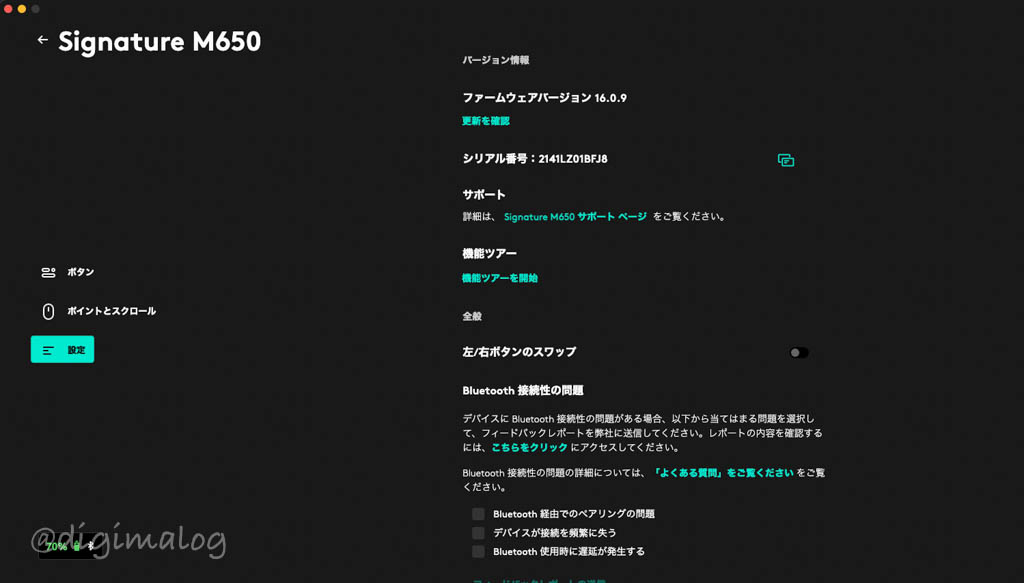
接続が認識されると各種設定が可能。
ファームウェアバージョンのチェックや工場出荷状態へのリセットもここから可能。
カスタマイズ
ポインタ速度
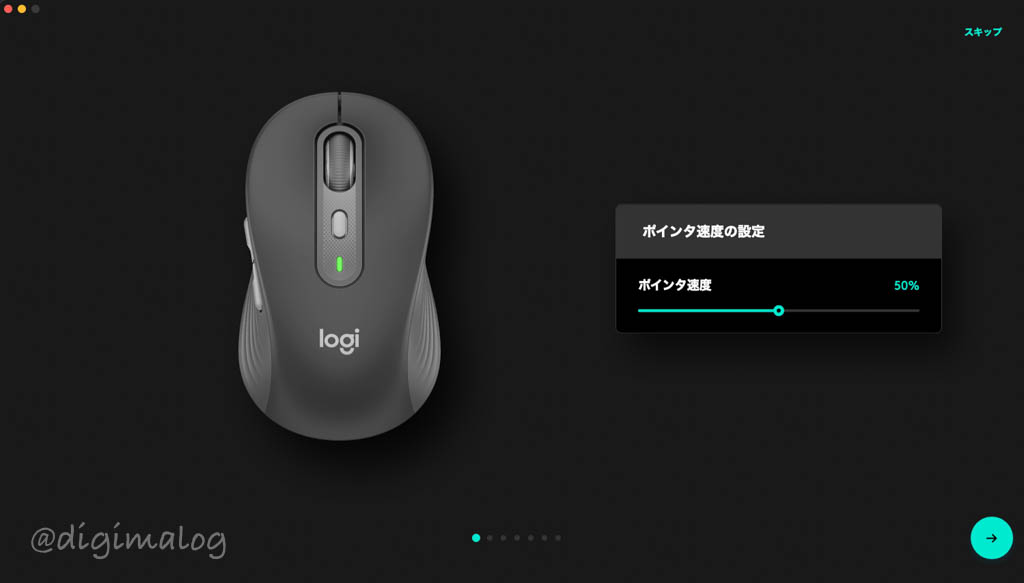
ボタン数が多いのでM750で説明していきます。
まず、3機種ともポインター速度の調整は可能。
ボタン
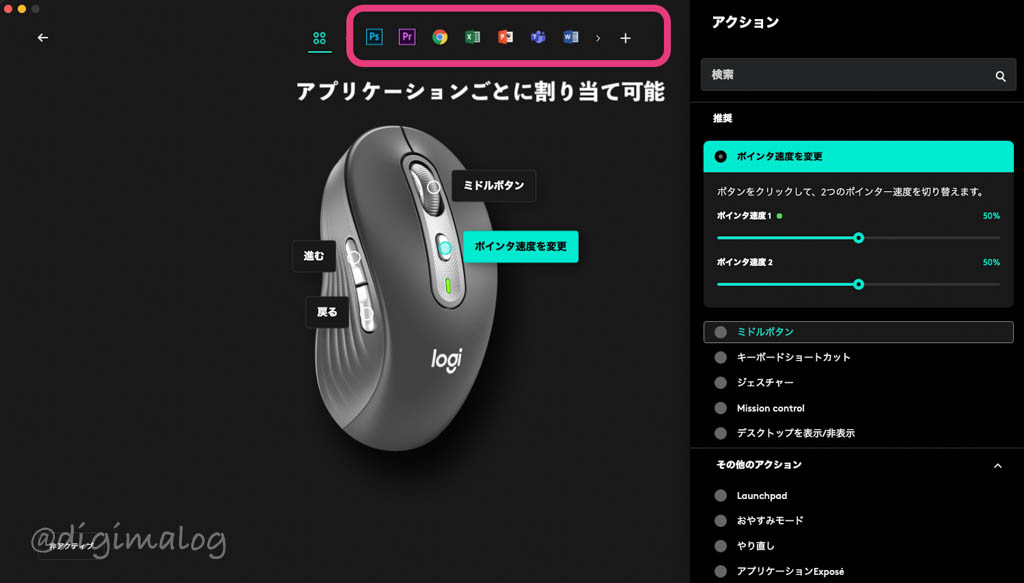
ボタンは様々な機能に割り当て可能。
アプリケーションごとに設定もできます。
ポイントとスクロール
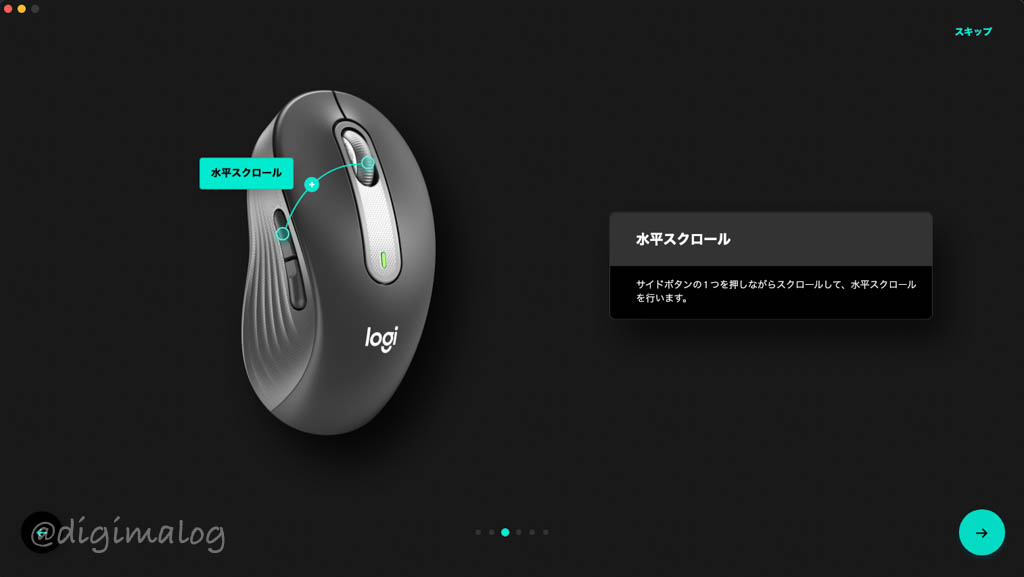
スクロールで面白いのは、サイドボタンを押しながらスクロールすると水平スクロールになります。
動画のタイムラインなど、横移動が多い方なら役立ちそうな標準割当。
水平スクロールはM650とM750で使えますが、M550はサイドボタンがないのでできない設定。
ホストへのマルチ接続
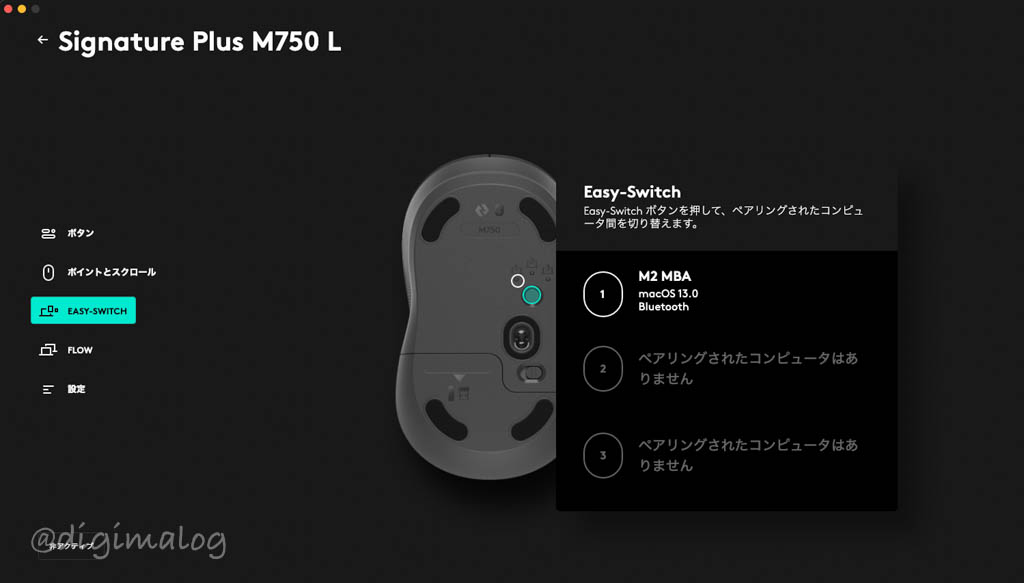
画像はM2 MacBook Airにのみ接続してますが、Mac miniやiMac、Windowsなど3台まで管理接続できます。
ペアリングボタンを押すごとに別ホストに接続が切り替わります。
3機種では、SIGNATURE M750だけの機能。
Flow
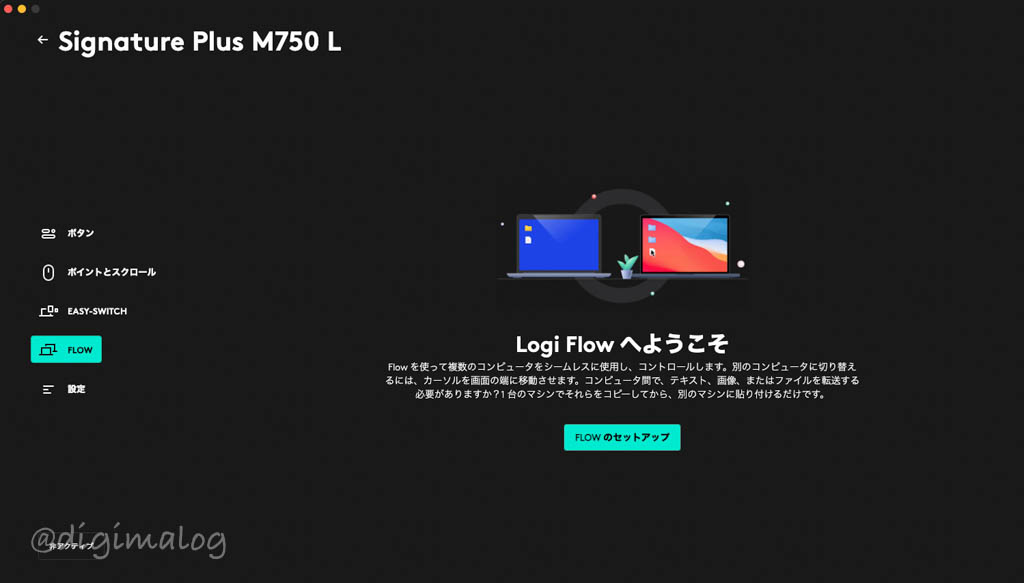
Mac同士ではあまり恩恵を受けないですが、MacとWindows間なら、カーソルのシームレスな移動やドラッグ&ドロップができてかなり便利。
このFlowも3機種では、SIGNATURE M750だけの機能。
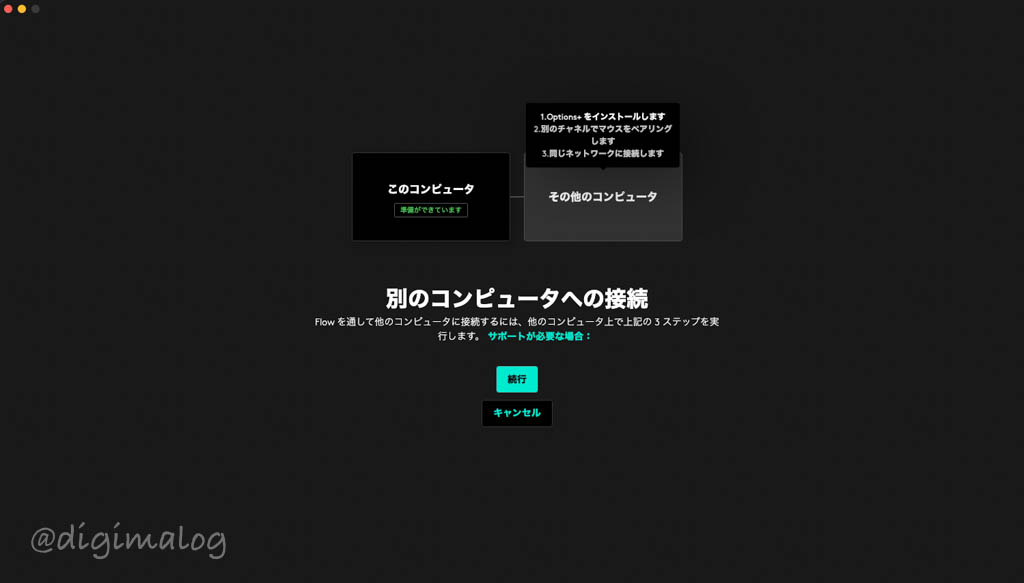
対象のコンピューター同士は、どちらもLogi Options+をインストールしている必要があります。
加えて同じチャンネル、同じネットワークに接続しておくことが必要。
操作感

ネットサーフィンするなら、指で弾くだけで高速でスクロールするSMARTWHEELスクロールがとっても便利。
一気に最下部に移動したり、先頭に戻ったり、なかなかイイ。
さすがに上位機種のMX Master シリーズのような高速ローリングはできませんが、十分使えます。
M550はシンプルさが売りと言いましたが、余計なボタンがないので左右対称設計。
左手用のマウスとしても使えます。

左右クリックは静音仕様で深夜や図書館などで使うのにも向いています。
各ボタンは、わかりやすく配置されていて、ブラインド操作も問題なし。
サイドボタンは中央のくぼみで判断が可能。
MとLのサイズ感

マウスの大きさは、手のサイズで決めてもいいし、持ち運ぶならMサイズでもイイ。


MX Master 3 for Macと比べるとLサイズはそこまで大きくない。
高さもめちゃくちゃ高いわけではない。
MX Master 3がかなり大きい部類なので、比較で答えを出すのはあまり良くない。
できれば量販店などで実際に触って確かめるのがベスト。
ロジクールの公式ページで自分の手のひらから最適なサイズを割り出すことも可能。
Logicoolの定番マウスはコスパも抜群

どの製品も価格に対してのクオリティは高いので、ユーザーの用途によって購入するのがいいでしょう。
機種の選び方
SIGNATURE M 570:シンプル好き、左手用マウスとしても使いたい。
SIGNATURE M 650:サイドボタンにコマンド割当、M750ほどはボタンの数が要らない。
SIGNATURE M 750:マウスを切り替えて使うパソコンが2台以上ある。Flowを使いたい。
サイズについて
Lサイズは細身でタテが長い、手が小さい方はMサイズが無難。
持ち出すことが多い方なら迷わずMサイズを選ぶのもアリ。
今回の3機種には、どれもM、Lサイズの設定があるので、あとあと後悔しないようにサイズ選びはしっかりしましょう。
Logicoolの定番3機種、気になったらホームページでチェックしてみましょう。







コメント
コメント一覧 (2件)
F”R”OWじゃなくてF”L”OWじゃないでしょうか?
PRiMENONさま
コメントありがとうございます。
あちこち間違えてますね(汗)
ご指摘感謝します!